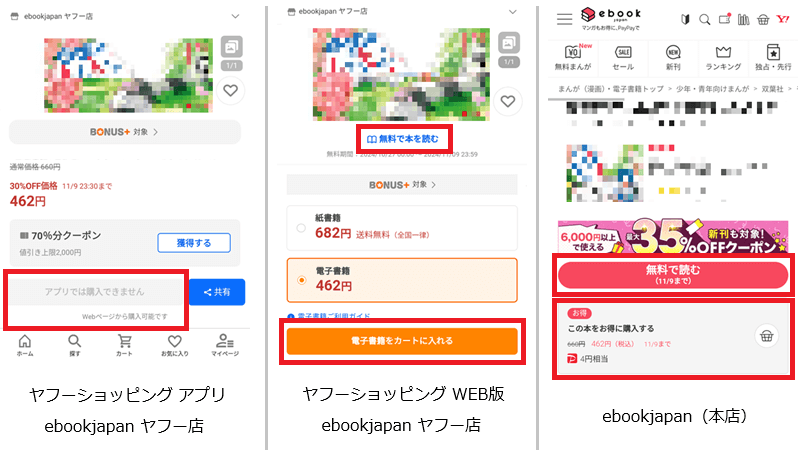
- 左:ヤフーショッピングアプリの「ebookjapan」:無料で読めないし購入もできない
- 中:ヤフーショッピングWEB版の「ebookjapan」:無料で読めるし購入もできる
- 右:「ebookjapan」本店:もちろんどちらもできる(画像はWEB版)
ヤフーショッピングに限った話ではありませんが、設定の変更や解約、商品の購入などの際に、どうしてもアプリ版ではなくWEB版(ブラウザ)で開きたいときがあります。
以前、筆者も家族に「ブラウザで開きたいのにどうやってもアプリに飛んでしまう」と相談を受けたことがあります。
この記事は、電子書籍の「ebookjapan」を具体例とした、ヤフーショッピングをWEB版(ブラウザ)で開く方法の紹介ページです。
「ebookjapan」のアプリ版とWEB版(ブラウザ版)
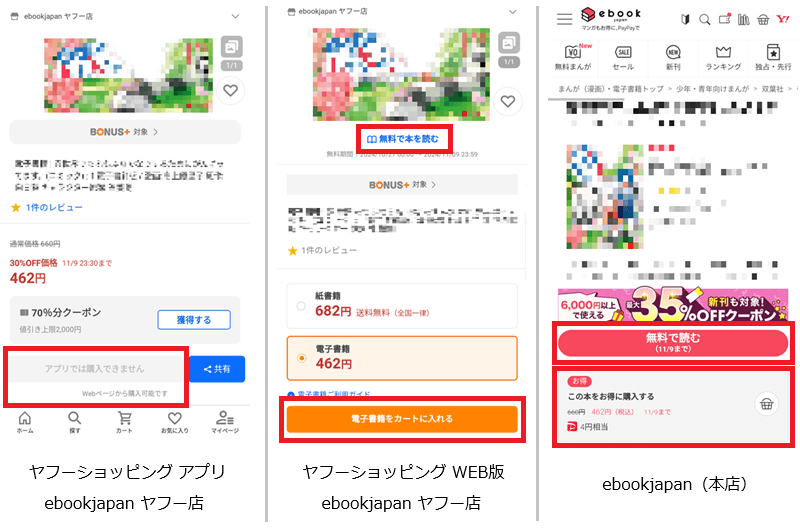
画像は「ebookjapan」における、とある同一商品の商品詳細画面です。
- 左:ヤフーショッピング公式アプリ
- 中:ヤフーショッピングWEBブラウザ版
- 右:ebookjapan本店(WEBブラウザ)
WEBブラウザ版では、「無料で本を読む(試し読み)」ができたり「電子書籍をカートに入れる」(購入する)ができますが、アプリ版では両方できません。
ヤフーショッピングのアプリ版でこの状況に遭遇したときに、次にスマホでとる行動としては、
- WEBブラウザ(Chrome・Safari)で「ヤフーショッピング」を検索する
- タップしてブラウザでの表示を試みる
この行動をとる可能性が高くなりますが、ヤフーショッピングアプリをインストールしていると、ほとんどの場合で勝手にアプリに飛びます。
アプリをアンインストールすればこの状況は回避できますが、その後の作業を考えるとどう考えても面倒ですので、次章で、ヤフーショッピングをアプリ版ではなくWEB版(ブラウザ)で開く方法を紹介します。
ヤフーショッピングをWEB版(ブラウザ)で開く方法
リンクを長押しする
ヤフーショッピングをWEBブラウザ版で開く最も簡単な方法は「リンクの長押し」です。
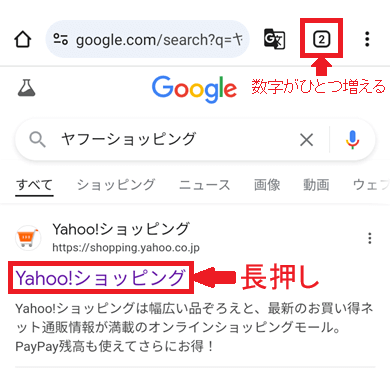
※画像は「Chrome」で「新しいタブで開く」を選択した場合
- WEBブラウザ(Chrome・Safari)で「ヤフーショッピング」を検索する
- リンクを長押しするとメニューが表示される
- Chromeで「ページをプレビュー」を選択したら右上の拡大ボタンでブラウザ版を表示
- Chromeで「新しいタブで開く」を選択したらバックグラウンドでブラウザ版が表示される(後述)
- Safariで「新規タブで開く」を選択したらブラウザ版が表示される(設定がキープされるので再度アプリで起動したいときは右上の「開く」をタップ)
Androidの設定でアプリの起動を無効化する
Androidスマホで勝手にアプリに飛んでしまう機能を無効化するには「設定」の変更が必要です。
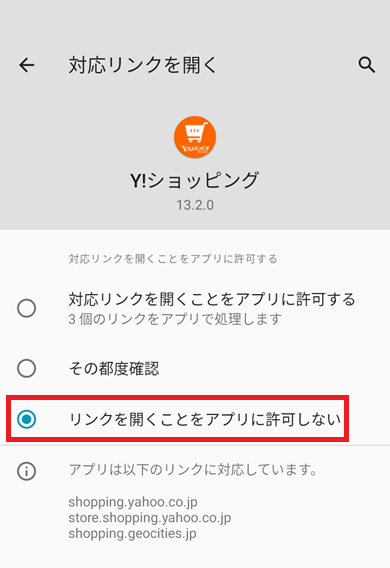
- Androidの「設定」を開く
- 「アプリと通知」をタップ
- アプリをすべて表示して「Y!ショッピング」を探してタップ
- (詳細設定の)「デフォルトで開く」をタップ
- 「対応リンクを開く」をタップ
- 「このアプリで開かない」または「リンクを開くことをアプリに許可しない」または「ボタンをOFF」などの選択作業を行って設定完了
- 設定がキープされるので再度アプリで起動したいときは「このアプリで開く」「対応リンクを開くことをアプリに許可する」「ボタンをON」などの選択作業を行ってください。
ヤフーショッピングアプリに限らず、アプリの起動を無効化したい場合は、上記の設定をアプリごとに行ってください。
アプリアイコンを長押しして「(i)アプリ情報」から作業を行うことも可能です。
ヤフーショッピングのアプリ版、WEBブラウザ版、パソコン版の違い
最後に、主なサービス・企画を抜粋して、ヤフーショッピングのアプリ版、WEBブラウザ版、パソコン版、それぞれで出来ることと出来ないことを紹介します。使い分けの参考にしてください。
- 複数の住所を登録して複数の住所に商品を送る
- スマホのアプリ版:不可
- スマホのWEBブラウザ版:不可
- パソコン版:可能
- 記事 ヤフーショッピングで複数の住所を登録して注文する方法
- 注文したい商品で対応している支払い方法を絞り込む
- スマホのアプリ版:可能
- スマホのWEBブラウザ版:可能
- パソコン版:不可
- 記事 ヤフーショッピングでコンビニ払いする方法と手数料
- ログインせずに注文する
- スマホのアプリ版:不可
- スマホのWEBブラウザ版:可能
- パソコン版:可能
- 記事 ヤフーショッピングでログインせずに注文する方法と購入履歴の確認
以下はヤフーショッピングアプリでのみ利用可能なサービス・企画の抜粋
- その場で当たる!毎日ルーレット
- お買い物クエスト(2025年11月30日サービス終了)
- バーコード検索
- アプリトップ画面の最上部(検索窓)をタップして表示
- アプリ限定で利用可能なクーポン
※この記事は、2025年4月現在のヤフーショッピングのルールを基準に作成しています。

コメント